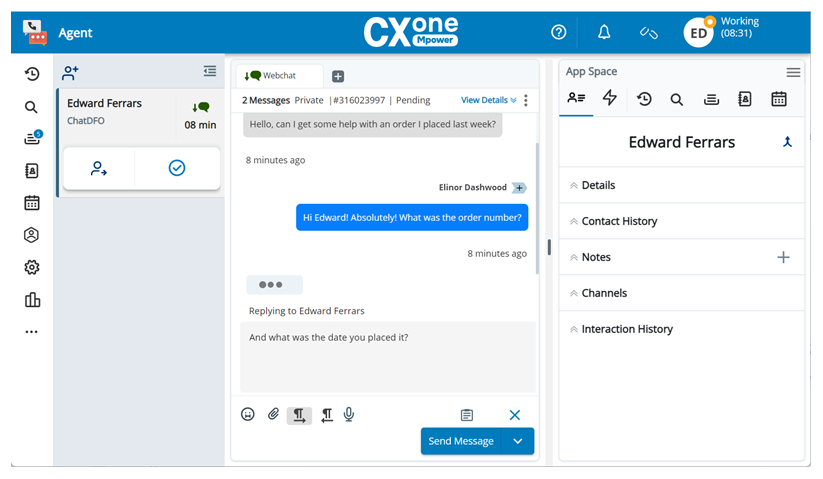Cette présentation est destinée aux administrateurs. Si vous êtes un agent, découvrez les tâches de l'agent dans CXone Mpower Agent.
Avant de pouvoir utiliser Agent, votre système CXone Mpower doit réunir les conditions suivantes :
-
Un système de centre des utilisateurs. La suite Agent ne fonctionne pas avec Central.
- Remise dynamique a activé pour vos locataires
 Regroupement organisationnel de haut niveau utilisé pour gérer le support technique, la facturation et les paramètres globaux de votre système CXone Mpower. et votre unité d’exploitation.
Regroupement organisationnel de haut niveau utilisé pour gérer le support technique, la facturation et les paramètres globaux de votre système CXone Mpower. et votre unité d’exploitation. - Digital Experience configuré pour votre organisation si vous utilisez digital channels, comme le chat, les e-mails et les SMS.
- Routage unifié non activé pour votre unité d’exploitation.
- ACD Affichage des utilisateurs, Affichage des compétences et accès API activés pour vos agents.
- L'attribut de profil d'employé Digital Engagement est activé pour vos agents si vous utilisez digital channels comme le chat, l'e-mail et les SMS. Si vos agents n'ont pas cet attribut activé, les interactions et les contacts numériques ne peuvent pas leur être acheminés ni leur être attribués.
CXone Mpower Agent est un application d’agent natif à utiliser avec CXone Mpower. Elle permet aux agents d'interagir avec les contacts lors des événements suivants :
- Appels téléphoniques.
- Chat numérique.
- E-mail numérique.
- SMS numérique.
- Messages sociaux privés via Apple Messages for Business, Facebook, Instagram, LINE et Microsoft Teams.
- Interactions publiques sur les plateformes sociales sur Apple Apps Reviews, Facebook, Google Play, Google Places, Instagram, LinkedIn et YouTube.
- Messagerie vocale.
- Messages WhatsApp.
Agent permet aux agents de gérer plusieurs interactions numériques en même temps. Pour les interactions vocales, les téléphones physiques et Integrated Softphone sont pris en charge. Vous pouvez
Les agents peuvent accéder à Agent par l’intermédiaire des URL directes suivantes :
-
Si vous n’êtes pas sur FedRAMP : https://cxagent.nicecxone.com/

-
Si vous êtes sur FedRAMP : https://cxagent.nicecxone-gov.com/

Ils peuvent ouvrir Agent par l’intermédiaire du sélecteur d’application ![]() dans CXone Mpower si vous activez cette fonctionnalité pour eux. Les agents peuvent également utiliser l'application Web progressive Agent sur les iPhones fonctionnant sous iOS 16 ou iOS 17. Ils peuvent également l'utiliser sur des appareils mobiles Android. Elle a été testée pour les appareils mobiles suivants :
dans CXone Mpower si vous activez cette fonctionnalité pour eux. Les agents peuvent également utiliser l'application Web progressive Agent sur les iPhones fonctionnant sous iOS 16 ou iOS 17. Ils peuvent également l'utiliser sur des appareils mobiles Android. Elle a été testée pour les appareils mobiles suivants :
-
iPhone 14
-
iPhone 15 Pro Max
-
Samsung Galaxy A36 sous iOS 15Android
-
Samsung Galaxy A51
-
Samsung Galaxy A54
-
Samsung Galaxy S23
-
Samsung Galaxy S24 Ultra sous Android 15
-
Samsung Galaxy S25 Ultra en cours d'exécution Android 16
-
OnePlus Nord 2 fonctionnant sous Android 14
Si vous utilisez sur un appareil mobile qui n’est pas dans cette liste, vous risquez de constater des problèmes. Vous ne devez pas utiliser le Agent WebRTC Extension sur les iPhones.
Caractéristiques clés
Agent inclut les fonctionnalités figurant dans le tableau ci-dessous.
|
Fonctionnalité |
Description |
|---|---|
| AutoSummary |
Génère automatiquement des résumés d’appel qui s’affichent dans la section Notes de la fenêtre des résultats. Vous pouvez configurer AutoSummary pour les compétences Important : AutoSummary est sous licence séparée. Pour plus d'informations, contactez votre Représentant de compte. |
| Copilot for Agents |
Fournit aux agents une application d’assistance par IA. Copilot for Agents génère des résumés d’interactions, les réponses que les agents peuvent envoyer aux contacts, et plus encore. La fonctionnalité Task Assist peut même effectuer des tâches sélectionnées par l'agent en arrière-plan. Vous pouvez configurer Copilot for Agents pour les compétences numériques Important : Copilot for Agents est sous licence séparée. Task Assist nécessite CXone Mpower Bot Builder, également sous licence séparée. Pour plus d'informations, contactez votre Représentant de compte. |
| Applications d'assistance aux agents |
L'assistance aux agents Applications offre des informations utiles aux agents lors des interactions. Ils sont configurés dans Agent Assist Hub. Les agents d'assistance Applications actuellement pris en charge dans Agent sont : ConnectLingua et les points de terminaison d'assistance d'agent personnalisés s'ouvrent dans de nouveaux onglets en dehors de Agent. Important : Ces applications d'assistance d'agent sont sous licence séparée. Pour plus d'informations, contactez votre Représentant de compte. |
| Authentification unique (SSO) | Permet aux agents déjà connectés à CXone Mpower ou à votre fournisseur d'identité externe d'accéder à Agent. Ils n'ont pas besoin de saisir à nouveau leur nom d'utilisateur et leur mot de passe. Vous pouvez gérer les authentificateurs de connexion pour le SSO dans CXone Mpower. |
| CRM Intégration |
Affichage contextuel des données du client de votre CRM dans Agent. Les CRM pris en charge sont les suivants :
|
| Application Web progressive | Agent est disponible en tant qu’application Web progressive (PWA). Cette application est basée sur le navigateur, mais peut présenter des notifications à l’agent directement sur son ordinateur. Elle peut également s'exécuter en arrière-plan. Demandez aux agents de suivre ces étapes pour télécharger l’application progressive Agent. |
| Traduction automatique |
Permet aux agents d’envoyer et de recevoir des messages traduits en temps réel. Cela leur permet d’interagir avec des contacts dont la langue usuelle est différente. Vous pouvez activer cela dans Digital Experience. Important : il s’agit d’un module complémentaire à acheter en supplément. Il s'agit d'acheter et de configurer RWS Language Weaver |
| Convertir des interactions |
Les agents peuvent désormais convertir une interaction d’un canal
Dans les rapports, l’interaction entière est connectée à un seul ID d’interaction. L’interaction comprend un ID de contact spécifique sur chaque canal. |
| Intégration ChromeOS | Les agents utilisant ChromeOS peuvent configurer les bureaux ChromeOS pour Agent de sorte que de nouveaux bureaux |
| Planification | Affiche les calendriers des agents, définis dans WFM. Cela comprend tous les éléments du calendrier IEX WFM Integrated . Agent ne prend pas en charge Enterprise IEX. |
| Engagements | Permet aux agents de créer des engagements |
| Éléments de travail |
Acheminez les éléments de travail que vous créez dans ACD aux agents. |
| Messages/Notifications | Permet d'envoyer des messages et des notifications aux agents au moyen de l’Studio action MESSAGES ou de la fonctionnalité messagerie de l’agent dans CXone Mpower. |
| Flux de travail d’approbation | Gérez les flux de travail d’approbation qui déterminent les conditions et modalités dans lesquelles les agents sont impliqués dans des messages qui doivent être approuvés par d’autres utilisateurs. Par exemple, vous pouvez demander aux agents de faire approuver leurs messages avant qu’ils soient envoyés au contact. |
| Personal Connection | Utilisez Proactive Voice, un canal Personal Connection, pour passer automatiquement des appels pour les agents. Le mode de numérotation que vous choisissez détermine l'expérience de l'agent avec les appels Personal Connection. |
| Recherche d’interactions numériques | Permet aux agents de rechercher des interactions numériques. Vous pouvez leur permettre d'attribuer des interactions à eux-mêmes ou à d'autres personnes. |
| Notes et balises | Permet aux agents d’ajouter des notes et des balises à des messages individuels lors des interactions. Vous pouvez gérer les dispositionsDigital Experience dans . |
| Indicateurs |
Présente des éléments de menu personnalisés aux agents lorsqu’ils cliquent sur Lancer |
| Fenêtres contextuelles |
Affichez des sites Web, des applications ou des formulaires personnalisés aux agents lorsqu'ils reçoivent des interactions. Ces fenêtres contextuelles peuvent apparaître aux agents dans les fenêtres contextuelles
Outre le script Studio, vous devez également configurer les fenêtres contextuelles au niveau des compétences. |
| Nombre de contacts en attente | Indique aux agents le nombre de contacts en file d’attente et la compétence à laquelle ils sont associés. |
| Minuteurs de réponse |
Permet d’afficher les types de minuteurs suivants aux agents :
|
| Rapports agent | Présente aux agents des statistiques leur permettant d’évaluer leurs performances. Agent comprend actuellement le Rapport de productivité et le Rapport de performance. Des rapports d’agent seront ajoutés dans les prochaines versions. |
| Carnets d'adresses standard |
Afficher aux agents les carnets d'adresses standard configurés dans CXone Mpower. Vous pouvez déterminer quels agents ont accès aux différents carnets d’adresses. Les numéros de téléphone que vous ajoutez aux carnets d'adresses doivent être au format : + [code pays] [numéro de téléphone incluant le code local]. Leur longueur ne doit pas dépasser 15 chiffres. S’ils contiennent un numéro de poste, ils peuvent compter 17 chiffres. Les carnets d'adresses dynamiques ne sont pas pris en charge dans Agent. |
| Répertoire externe |
Utilisez Advanced Directory Sync pour extraire des annuaires de plates-formes externes comme Microsoft Teams, RingCentral et Zoom. Tous les champs personnalisés que vous configurez pour ces répertoires apparaissent dans Agent. Les numéros de téléphone que vous ajoutez aux répertoires externes doivent être au format : + [code pays] [numéro de téléphone incluant le code local]. Leur longueur ne doit pas dépasser 15 chiffres. S’ils contiennent un numéro de poste, ils peuvent compter 17 chiffres. |
| Résultats |
Permet aux agents d'indiquer le résultat d'une interaction. Ils peuvent attribuer des dispositions aux interactions vocales. Ils peuvent attribuer des statuts et des dispositions aux interactions numériques. Les statuts sont prédéfinis par Digital Experience. Vous pouvez gérer les dispositions dans CXone Mpower. |
Fonctionnalités d’accessibilité
Agent est conforme aux normes WCAG 2.1. Il fonctionne avec les lecteurs d'écran JAWS et NVDA et les commandes vocales Dragon. Il comprend les fonctionnalités d'accessibilité suivantes :
-
Texte Alt pour les images : toutes les images, y compris les icônes, sont accompagnées d'un texte alt lisible par les lecteurs d'écran.
-
Mise en forme des tableaux : tous les tableaux ont des en-têtes et des éléments de tableau HTML.
-
Étiquettes de champ valides : tous les champs ont des étiquettes qui sont lisibles par les lecteurs d’écran.
-
Rapports de contraste des couleurs : Les couleurs du texte et de l'arrière-plan ont un rapport de contraste conforme aux normes d'accessibilité. Cela rend le texte plus facile à lire.
-
Annonces des composants : Les annonces des composants de Page sont faciles à comprendre, notamment sur l’onglet Informations dans les Paramètres
 .
. -
États automatiques des agents : les états
 L'état de disponibilité d'un agent. des agents sont toujours définis automatiquement, en fonction de leurs actions dans Agent. Par exemple, si aucune interaction ne leur est attribuée, leur état est défini sur Disponible. Ils n'ont pas besoin de mettre la barre d'état en évidence et de changer leur état manuellement.
L'état de disponibilité d'un agent. des agents sont toujours définis automatiquement, en fonction de leurs actions dans Agent. Par exemple, si aucune interaction ne leur est attribuée, leur état est défini sur Disponible. Ils n'ont pas besoin de mettre la barre d'état en évidence et de changer leur état manuellement. -
Focus initié par l'utilisateur : La position de l'utilisateur sur une page n'est pas modifiée à moins qu'il n'appuie sur Tab ou Shift + Tab sur son clavier. Les contours de focus indiquent où se trouve l'utilisateur sur la page.
-
Raccourcis clavier et navigation : Les utilisateurs peuvent naviguer Agent en utilisant uniquement un clavier. Lors de la navigation au clavier, un bloc de contournement appelé Passer au contenu principal est disponible. De plus, les raccourcis clavier sont pris en charge.
| Action | Raccourci clavier |
|---|---|
| Raccourcis de la barre de navigation supérieure | |
| Focus sur la barre de navigation supérieure | CTRL + ALT + T |
| Ouvrir cette page d’aide | CTRL + F2 |
| Ouvrir les notifications |
CTRL + ALT + N |
| Connecter la liaison vocale de l'agent (branche d'agent) |
CTRL + ALT + C |
| Focus états d’agent | CTRL + ALT + O |
| Raccourcis de la barre d’accès rapide | |
| Focus sur la barre d’accès rapide | CTRL + ALT + B |
| Aller à l'accueil (Historique des contacts) |
CTRL + Shift + H |
| Ouvrir la recherche d’interactions |
CTRL + Shift + 1 |
| Ouvrir le compteur de file d’attente |
CTRL + Shift + Q |
| Ouvrir le répertoire |
CTRL + Shift + Z |
| Ouvrir la planification |
CTRL + Shift + X |
| Ouvrir WEM |
CTRL + Shift + 2 |
| Ouvrir les paramètres |
CTRL + Shift + 4 |
| Ouvrir l'espace de travail personnalisé |
CTRL + Shift + K |
| Ouvrir les rapports |
CTRL + Shift + 5 |
| Ouvrir le lancement |
CTRL + Shift + 6 |
| Ouvrir Customer Card |
CTRL + Shift + U |
| Ouvrir la conférence multiple |
CTRL + Shift + V |
| Ouvrir Copilot for Agents |
CTRL + Shift + Y |
| Ouvrir les réponses rapides |
CTRL + Shift + 3 |
| Ouvrir Screen Pops |
CTRL + Shift + F |
| Ouvrir le menu Plus |
CTRL + M |
| Raccourcis de l'espace applicatif | |
| Focus sur l’espace applicatif | CTRL + ALT + P |
| Ouvrir Customer Card |
CTRL + ALT + U |
| Ouvrir l’historique des contacts |
CTRL + ALT + H |
| Ouvrir la recherche d’interactions |
CTRL + ALT + 1 |
| Ouvrir le compteur de file d’attente |
CTRL + ALT + Q |
| Ouvrir le répertoire |
CTRL + ALT + Z |
| Ouvrir la planification |
CTRL + ALT + X |
| Ouvrir WEM |
CTRL + ALT + 2 |
| Ouvrir l'espace de travail personnalisé |
CTRL + ALT + K |
| Ouvrir la conférence multiple |
CTRL + ALT + V |
| Ouvrir Copilot for Agents |
CTRL + ALT + Y |
| Ouvrir les réponses rapides |
CTRL + ALT + 3 |
| Ouvrir Screen Pops |
CTRL + ALT + F |
| Ouvrir le menu Plus |
CTRL + ALT + M |
| Raccourcis des commandes du téléphone | |
| Accepter l’appel entrant | CTRL + ALT + A |
| Refuser l’appel entrant | CTRL + ALT + R |
| Mettre l’appel en attente |
ALT + H |
| Mettre l’appel sur Muet |
ALT + M |
| Masquer l’appel |
ALT + N |
| Enregistrement d’appel |
ALT + R |
| Ouvrir le clavier |
ALT + K |
| Revenir aux commandes du téléphone depuis le clavier |
ALT + L |
| Raccrocher |
ALT + \ |
| Raccourcis généraux | |
| Ouvrir le panneau de résultats |
CTRL + ALT + D |
| Aller à l’onglet suivant |
|
| Aller à l’onglet précédent |
|
| Permuter les interactions numériques | CTRL + ALT + I |
|
Réorganisation des raccourcis de la colonne de recherche (Ces raccourcis clavier réorganisent les colonnes des onglets Interactions, Messages et Discussions dans la fonction Recherche |
|
| Monter |
CTRL + U |
| Descendre |
CTRL + D |
Intégration du CRM
Vous pouvez ![]() Systèmes tiers qui gèrent des éléments tels que les contacts, les informations sur les ventes, les détails de l'assistance et les historiques de cas. :
Systèmes tiers qui gèrent des éléments tels que les contacts, les informations sur les ventes, les détails de l'assistance et les historiques de cas. :
- HubSpot
- Kustomer
- Microsoft Dynamics
- Oracle
- Salesforce
- ServiceNow
- Zendesk
Agent extrait les informations client du CRM intégré et les affiche à l'agent dans le Customer Card ![]() .
.
Des fonctionnalités CRM seront ajoutées dans les prochaines versions.
Gestion des utilisateurs
Pour configurer les noms d’utilisateur des agents, les fuseaux horaires, les rôles et bien plus encore, accédez à Admin > Employés dans CXone Mpower.
Avant que vos employés puissent utiliser Agent, ils doivent disposer de ce qui suit :
- Un profil d'employé CXone Mpower.
- Au moins une compétence.
Les agents qui utilisent Agent ne doivent pas se voir attribuer de compétences pour le chat ACD ou le courrier électronique CXone Mpower hérités.
Des informations sur l’état de la connexion entre Agent et les serveurs CXone Mpower figurent sous Informations dans les Paramètres Agent![]() . Y figurent également des informations sur les utilisateurs, comme l’ID d’agent et le Nom de l’équipe.
. Y figurent également des informations sur les utilisateurs, comme l’ID d’agent et le Nom de l’équipe.
Si un agent oublie de se déconnecter, vous pouvez utiliser le rapport Agents actifs pour le forcer à se déconnecter.
Exigences produit
Avant de pouvoir utiliser Agent, votre système CXone Mpower doit réunir les conditions suivantes :
-
Un système de centre des utilisateurs. La suite Agent ne fonctionne pas avec Central.
- Remise dynamique a activé pour vos locataires
 Regroupement organisationnel de haut niveau utilisé pour gérer le support technique, la facturation et les paramètres globaux de votre système CXone Mpower. et votre unité d’exploitation.
Regroupement organisationnel de haut niveau utilisé pour gérer le support technique, la facturation et les paramètres globaux de votre système CXone Mpower. et votre unité d’exploitation. - Digital Experience configuré pour votre organisation si vous utilisez digital channels, comme le chat, les e-mails et les SMS.
- Routage unifié non activé pour votre unité d’exploitation.
- ACD Affichage des utilisateurs, Affichage des compétences et accès API activés pour vos agents.
- L'attribut de profil d'employé Digital Engagement est activé pour vos agents si vous utilisez digital channels comme le chat, l'e-mail et les SMS. Si vos agents n'ont pas cet attribut activé, les interactions et les contacts numériques ne peuvent pas leur être acheminés ni leur être attribués.
Langues supportées
Agent prend en charge les langues figurant dans le tableau ci-dessous.
| Langues supportées | |
|---|---|
|
|